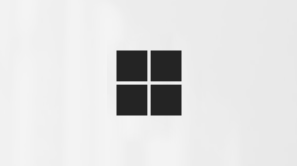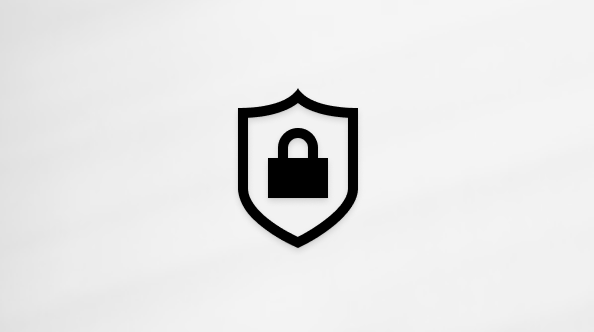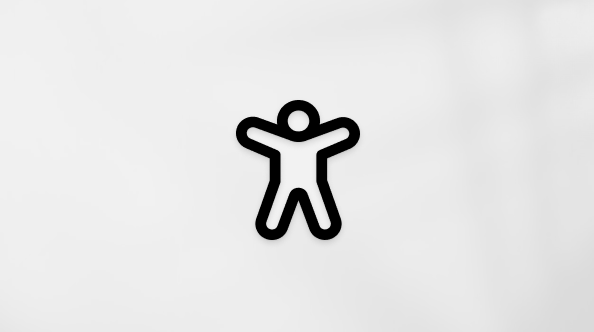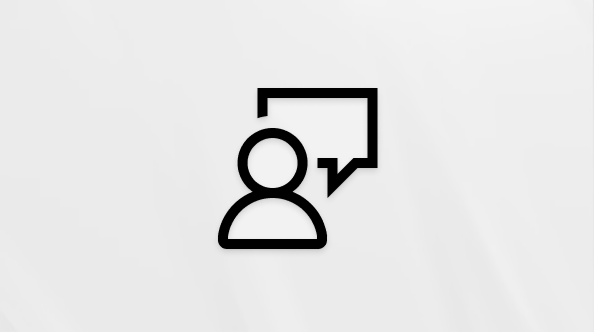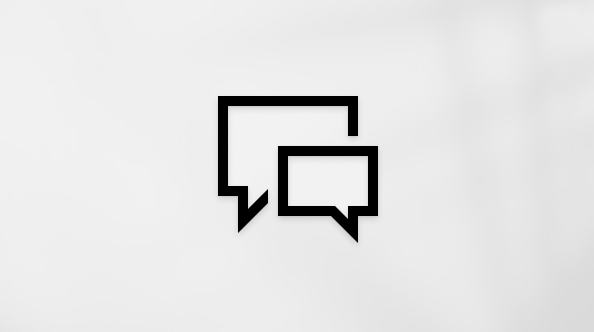Aggiungere un account di posta elettronica a Outlook per Windows
Applies To
Outlook per Microsoft 365 Outlook 2024 Outlook 2021 Outlook 2019 Outlook 2016 Microsoft365.com Amministrazione di Microsoft 365 Nuovo Outlook per WindowsEsistono diversi tipi di account di posta elettronica che è possibile aggiungere a Outlook, tra cui un account Outlook.com o Hotmail.com, l'account aziendale o dell'istituto di istruzione usato con gli account diMicrosoft 365, Gmail, Yahoo, iCloud ed Exchange.
Seleziona un'opzione della scheda di seguito per la versione di Outlook in uso. Qual è la versione di Outlook in uso?
Nota: Se i passaggi descritti in questa scheda Nuovo Outlook non funzionano, è possibile che non si stia ancora usando il nuovo Outlook per Windows. Selezionare la scheda Outlook classica e seguire invece questa procedura.
In questo articolo:
Aggiungere un nuovo account | Imposta come account principale | Rimuovi account | Risolvere i problemi relativi alle password
Aggiungere un nuovo account nel nuovo Outlook
-
Nella scheda Visualizza selezionare Impostazioni visualizzazione.
-
Seleziona Account > account Email. Ora puoi aggiungere un nuovo account.
-
In Email account seleziona Aggiungi account e seleziona un account suggerito dal menu a discesa o immetti un indirizzo e-mail diverso. Fare clic su Continua.
Nota: Alcuni provider di posta elettronica non Microsoft, come Gmail, Yahoo e iCloud, richiedono di modificare alcune impostazioni nei loro siti Web prima di poter aggiungere questi account in Outlook.
-
Se richiesto, immettere la password dell'account e selezionare Fine.
Impostare come account principale nel nuovo Outlook
-
Nella scheda Visualizza selezionare Impostazioni di visualizzazione > Account > Email account.
-
Nella sezione Email account individuare l'account a cui si vogliono apportare modifiche o eliminarle. Accanto al nome dell'account, seleziona Gestisci.
-
In Dettagli account selezionare Imposta come account principale.
-
Al termine, seleziona Torna alla pagina degli account o chiudi la finestra Impostazioni
Rimuovere un account nel nuovo Outlook
-
Nella scheda Visualizza selezionare Impostazioni di visualizzazione > Account > Email account.
-
Nella sezione Email account individuare l'account da eliminare. Accanto al nome dell'account, seleziona Gestisci.
-
In Dettagli account selezionare Rimuovi per rimuovere questo account da Outlook. Qualsiasi contenuto memorizzato nella cache offline per questo account verrà eliminato quando si rimuove l'account.
Nota: Questo passaggio rimuove solo l'account dall'app Outlook, ma non l'account. Per eliminare un account, richiedere assistenza al provider di posta elettronica.
-
Per gli account in cui Microsoft non è il provider di posta elettronica, ad esempio gli account Gmail, Yahoo, iCloud e gli account IMAP e POP non Microsoft, viene visualizzata la finestra Rimuovi account. Seleziona un'opzione per rimuovere l'account solo da questo dispositivo o da tutti i dispositivi.Se si seleziona Rimuovi da tutti i dispositivi, l'account verrà rimosso da tutti i dispositivi in cui è stato aggiunto l'account in Outlook.
-
Al termine, seleziona Torna alla pagina degli account o chiudi la finestra Impostazioni .
Risolvere i problemi relativi alle password quando si aggiunge un account nel nuovo Outlook
Password dimenticata
Se hai dimenticato la password di un account Microsoft, usa l'helper di accesso per accedere di nuovo al tuo account o vedi Reimpostare la password dimenticata di un account Microsoft.
Se hai dimenticato la password per un account aziendale o dell'istituto di istruzione, vedi Reimpostare la password aziendale o dell'istituto di istruzione usando le informazioni di sicurezza.
Messaggio della password dell'app
Se si è certi di usare la password corretta per l'account di posta elettronica e viene visualizzato un messaggio come:
-
Creare una password per l'app per Outlook nel sito del provider di posta elettronica.
Le password delle app vengono generate una sola volta in modo casuale con password che forniscono l'accesso temporaneo ai tuoi account online. Le password temporanee fungono da livello di sicurezza, impedendo la necessità di condividere le credenziali dell'account principale con applicazioni potenzialmente meno sicure o sconosciute.
A seconda del provider di posta elettronica, potrebbe essere necessaria una password dell'app per aggiungere determinati tipi di account in Outlook, ad esempio gli account IMAP o iCloud.
Per aggiungere una password per l'app, eseguire le operazioni seguenti:
-
Passare al provider di posta elettronica per ottenere la password dell'app. Il provider di posta elettronica fornirà istruzioni su come generare una password per l'app da usare nelle applicazioni di posta elettronica, ad esempio Outlook, al posto della normale password.
-
Dopo aver ricevuto la password dell'app dal provider, copiarla e incollarla quando viene richiesta la password dell'account in Outlook.
Per informazioni specifiche sull'aggiunta di un account Gmail o iCloud, vedere Aggiungere un account Gmail o Aggiungere o gestire un account di posta elettronica iCloud.
Il supporto guidato nel browser può fornire soluzioni digitali per problemi di Office
Questa procedura è la stessa se si aggiunge il primo account di posta elettronica o altri account di posta elettronica alla versione classica di Outlook per Windows.
-
Scegliere File > Aggiungi account.
Se la scheda File non è visualizzata, è possibile che si stia usando Nuovo Outlook per Windows. Passare a Nuovo Outlook per istruzioni".
-
Digitare l'indirizzo di posta elettronica e fare clic su Connetti.
-
Se richiesto, immettere di nuovo la password, quindi selezionare OK > Fine per iniziare a usare l'account di posta elettronica nella versione classica di Outlook per Windows.
Rimuovere un account
La rimozione di un account di posta elettronica dalla versione classica di Outlook per Windows non disattiva l'account di posta elettronica. Se si vuole disattivare l'account, rivolgersi al provider dell'account di posta elettronica. Dopo aver eliminato un account da Outlook classico, non sarà più possibile inviare e ricevere posta da tale account in Outlook.
-
Nella versione classica di Outlook per Windows selezionare File.
-
Selezionare Impostazioni account > Impostazioni account.
-
Selezionare l'account da eliminare e scegliere Rimuovi.
-
Verrà visualizzato un messaggio che avvisa che tutto il contenuto memorizzato nella cache offline verrà eliminato. Questo vale solo per il contenuto scaricato e archiviato nel computer.
-
Selezionare Sì per confermare.
Importante: Se si vuole eliminare l'ultimo o l'unico account di posta elettronica disponibile nella versione classica di Outlook per Windows, si riceverà un avviso che indica che è necessario creare una nuova posizione per i dati prima di rimuovere l'account. Per altre informazioni, vedere Creare un file di dati di Outlook.
Risolvere i problemi
Password dimenticata
Se hai dimenticato la password di un account Microsoft, usa l'helper di accesso per accedere di nuovo al tuo account o vedi Reimpostare la password dimenticata di un account Microsoft.
Se hai dimenticato la password per un account aziendale o dell'istituto di istruzione, vedi Reimpostare la password aziendale o dell'istituto di istruzione usando le informazioni di sicurezza.
Messaggio della password dell'app
Se si è certi di usare la password corretta per l'account di posta elettronica e viene visualizzato un messaggio come:
-
Creare una password per l'app per Outlook nel sito del provider di posta elettronica.
Le password delle app vengono generate una sola volta in modo casuale con password che forniscono l'accesso temporaneo ai tuoi account online. Le password temporanee fungono da livello di sicurezza, impedendo la necessità di condividere le credenziali dell'account principale con applicazioni potenzialmente meno sicure o sconosciute.
A seconda del provider di posta elettronica, potrebbe essere necessaria una password dell'app per aggiungere determinati tipi di account alla versione classica di Outlook per Windows, ad esempio gli account IMAP o iCloud.
Passare al provider di posta elettronica per ottenere la password dell'app. Il provider di posta elettronica fornirà istruzioni su come generare una password per l'app in modo da poterla usare in applicazioni di posta elettronica come Outlook classico.
Dopo aver ricevuto la password dell'app dal provider, copiarla e incollarla quando viene richiesta nella versione classica di Outlook.
Per informazioni specifiche sull'aggiunta di un account Gmail o iCloud, vedere Aggiungere un account Gmail o Aggiungere o gestire un account di posta elettronica iCloud.
Usare la configurazione avanzata
Potrebbe essere necessario aggiungere manualmente l'account di posta elettronica. Scegliere uno dei metodi avanzati seguenti:
Usare la configurazione avanzata per aggiungere un account di posta elettronica POP o IMAP nella versione classica di Outlook per Windows
Se è necessario immettere valori specifici per i nomi dei server della posta in arrivo e in uscita, i numeri di porta o le impostazioni SSL, è possibile usare l'opzione di configurazione avanzata di Outlook. È possibile usare queste istruzioni per aggiungere un account POP o IMAP alla versione classica di Outlook.
-
Aprire La versione classica di Outlook e selezionare File > Aggiungi account.
-
Nella schermata successiva immettere l'indirizzo di posta elettronica, selezionare Opzioni avanzate, selezionare la casella Consenti la configurazione manuale dell'account e quindi selezionare Connetti.
-
Selezionare il tipo di account. Nella maggior parte dei casi viene selezionata l'opzione IMAP.
-
La schermata Impostazioni account dovrebbe essere prepopolata con la maggior parte delle impostazioni necessarie per l'account. Tuttavia, se è necessario controllare le impostazioni, vedere l'argomento Impostazioni account POP e IMAP. Immettere le impostazioni del server della posta in arrivo e in uscita e poi selezionare Avanti.
-
Immettere la password e poi selezionare Connetti.
Usare la configurazione avanzata per aggiungere un account di posta elettronica MAPI di terze parti alla versione classica di Outlook per Windows
Se si usa un provider MAPI di terze parti, scaricare e configurare l'applicazione del provider di posta elettronica MAPI, come suggerito dall'azienda che fornisce il servizio.
-
Aprire la versione classica di Outlook e selezionare File > Aggiungi account.
-
Nella schermata successiva immettere l'indirizzo di posta elettronica, selezionare Opzioni avanzate, selezionare la casella Consenti la configurazione manuale dell'account e poi selezionare Connetti.
-
Nella schermata Configurazione avanzata selezionare Altro.
-
Nella schermata Altro scegliere il tipo di server a cui connettersi dall'elenco.
Nota: L'opzione Altro e il tipo di account in esso elencati verranno visualizzati solo se il provider MAPI è stato installato e configurato correttamente.
-
Fare clic su Connetti.
-
L'applicazione del provider MAPI di terze parti installata nel computer deve essere avviata.
-
Finalizzare la configurazione dell'account seguendo le istruzioni del provider MAPI.
È necessario aggiornare le impostazioni per un account di posta elettronica esistente in Outlook classico?
Se è già stato creato un account di posta elettronica, ma è necessario aggiornare le impostazioni esistenti a causa di problemi recenti, passare a Cambiare o aggiornare le impostazioni dell'account di posta elettronica in Outlook per Windows.
Articoli correlati
Cambiare o aggiornare le impostazioni dell'account di posta elettronica in Outlook per Windows
Aggiungere un account di posta elettronica a Outlook per Mac
Configurare l'app Outlook per iOS
Configurare la posta elettronica nell'app Outlook per Android
Impostazioni di posta elettronica POP e IMAP per Outlook
Suggerimento: Per altre informazioni su come configurare Microsoft 365 per le piccole imprese, visitare Piccole imprese guida e formazione.